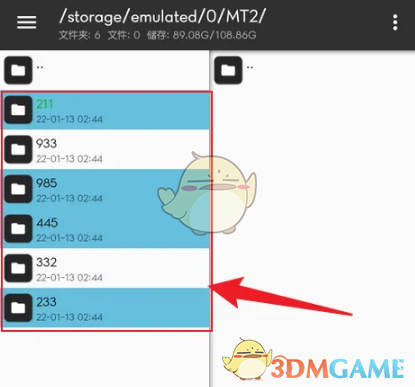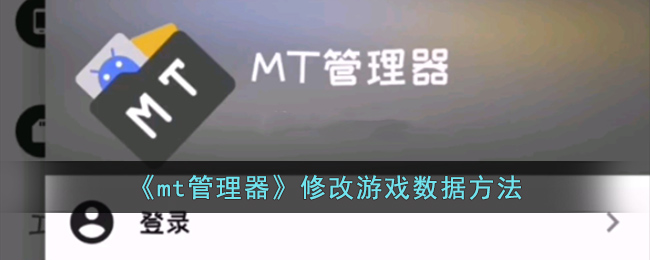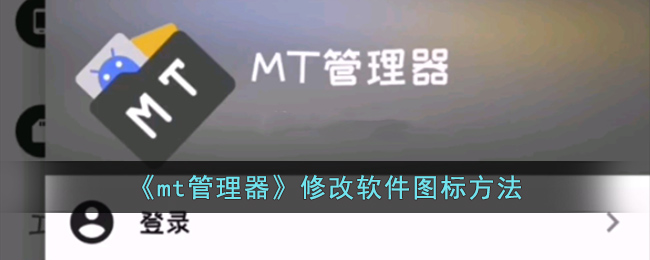《mt管理器》怎么批量删除 mt管理器批量删除方法
小编
2023-03-06 11:40:20
《mt管理器》怎么批量删除?当我们在使用mt管理器app的过程中,有需要将一些不需要的文件删除掉的时候,文件比较多的情况一个一个删就比较麻烦,也比较浪费时间,我们可以使用批量删除快速完成,可能有些小伙伴还不清楚该功能在哪,接下来小编就为大家带来了mt管理器批量删除方法介绍,有需要就一起来了解下吧,希望对你有帮助。
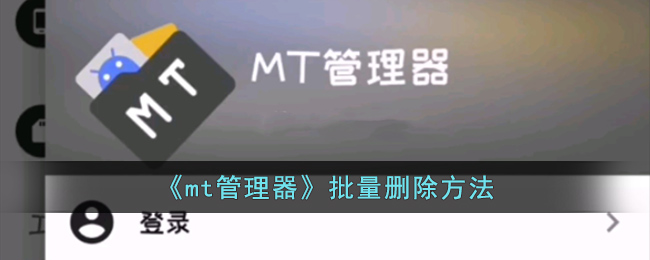
mt管理器怎么批量删除文件?
1、进入MT管理器后,打开要批量选择的文件夹,【按住】其中一个文件【向右拉一下】,如图所示:
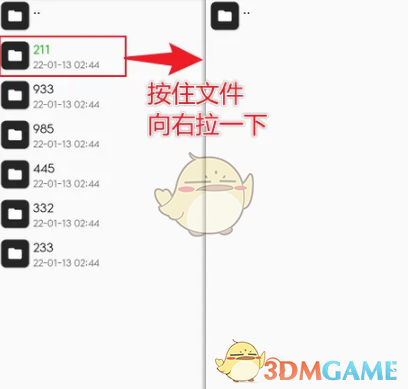
3、右拉一下后,该文件就会被选中,如图所示:
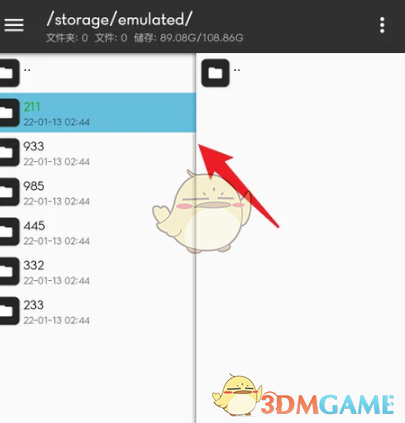
3、依次点击想要选择的文件,进行批量选择即可,如图所示: